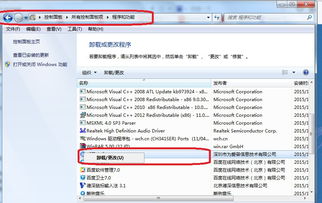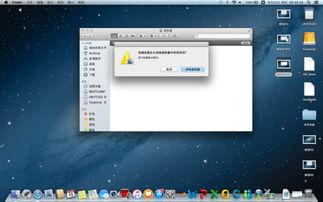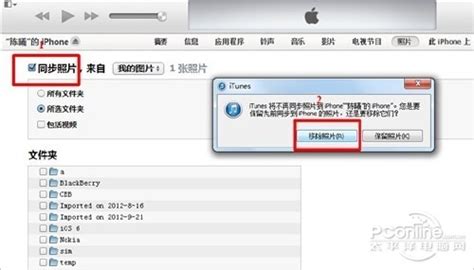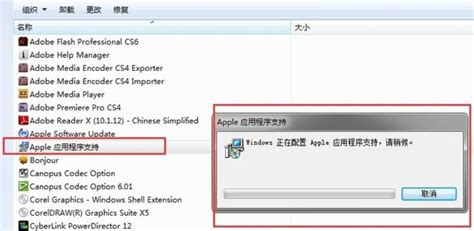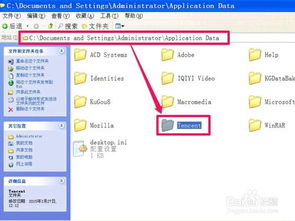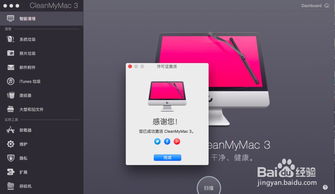Mac电脑用户必看:如何轻松彻底卸载预装iTunes?
在Mac电脑的预装软件中,iTunes是一个常见的多媒体播放器和管理工具,它集音乐、电影、电视节目和设备同步于一身。然而,有些用户可能并不需要使用iTunes,或者希望切换到其他音乐管理应用。对于这部分用户来说,如何彻底卸载预装软件iTunes成为一个关键问题。本文将详细介绍Mac电脑如何彻底卸载预装软件iTunes,确保您的操作既安全又有效。
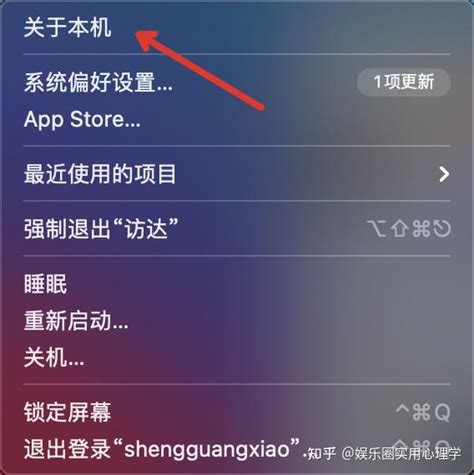
一、基本卸载方法
最简单直接的方法是通过Finder来卸载iTunes。步骤如下:

1. 打开Finder:在Mac屏幕的底部Dock栏中,找到并点击Finder图标。

2. 进入应用程序文件夹:在Finder的侧边栏中,找到并点击“应用程序”文件夹。这是Mac存储所有已安装应用程序的地方。

3. 找到iTunes:在应用程序文件夹中,滚动列表找到iTunes图标。通常,iTunes图标是一个彩色的音乐符号。

4. 删除iTunes:右键点击iTunes图标,选择“移到废纸篓”。这将把iTunes应用程序移到废纸篓中,但并未完全卸载。
5. 清空废纸篓:最后,记得清空废纸篓以彻底完成卸载过程。点击废纸篓图标,选择“清空废纸篓”,或者使用快捷键Command+Delete。
二、删除相关支持文件
虽然上述步骤已经移除了iTunes应用程序,但系统可能仍然保留了一些相关的支持文件和文件夹。为了彻底卸载iTunes,您需要手动删除这些文件和文件夹。
1. 打开Finder:同样,从Dock栏中找到并点击Finder图标。
2. 前往用户文件夹:在Finder的侧边栏中,点击您的用户名,进入用户文件夹。
3. 找到并删除iTunes文件夹:在用户文件夹中,找到“音乐”文件夹,然后打开它。在“音乐”文件夹中,您会发现一个名为“iTunes”的文件夹。这个文件夹包含了iTunes的所有用户数据,如播放列表、音乐库等。右键点击“iTunes”文件夹,选择“移到废纸篓”。
4. 删除其他支持文件:除了用户文件夹中的iTunes文件夹外,还有一些系统级别的支持文件需要删除。这些文件通常位于以下路径:
`/Library/Application Support/Apple/Mobile Device/`
`/Library/Preferences/com.apple.iTunes.plist`
`/Library/Preferences/com.apple.iPod.plist`
为了访问这些文件,您需要点击Finder菜单中的“前往”选项,然后选择“前往文件夹”(或按下快捷键Shift+Command+G),输入相应的路径并回车。找到对应的文件和文件夹后,右键点击并选择“移到废纸篓”。
三、使用终端卸载(高级用户)
对于熟悉Mac操作系统的高级用户来说,可以通过终端来彻底卸载iTunes。这种方法需要一定的命令行操作经验,但通常能够更彻底地卸载软件。
1. 打开终端:点击屏幕右上角的放大镜图标,搜索“终端”,然后打开它。终端是Mac的命令行界面,允许您执行各种高级操作。
2. 输入卸载命令:在终端中,输入以下命令(假设您已经确定了iTunes的完整路径):
```bash
sudo rm -rf /Applications/iTunes.app
```
请注意,这里的`/Applications/iTunes.app`是iTunes的默认路径。如果您的iTunes安装在其他位置,请相应地修改路径。
3. 输入管理员密码:按下回车后,系统会提示您输入管理员密码。输入密码时,屏幕上不会显示任何字符。输入完成后,再次按下回车。
4. 删除相关支持文件:与前面提到的手动删除方法类似,您还需要使用终端命令删除位于`/Library`和`~/Library`中的相关支持文件和文件夹。
四、注意事项
1. 备份重要数据:在卸载iTunes之前,请务必备份所有重要数据,如音乐库、播放列表、iOS设备备份等。一旦卸载完成,这些数据将无法恢复。
2. 谨慎操作:使用终端卸载软件时,请务必谨慎操作。错误的命令可能导致系统不稳定或功能缺失。如果不确定如何操作,请咨询专业人士或寻求官方支持。
3. 系统更新:卸载预装软件后,系统可能会在某些方面发生变化。如果以后需要重新安装iTunes或其他预装软件,请通过App Store或苹果官方网站下载最新版本。
4. 替代软件:卸载iTunes后,您可能需要寻找其他音乐管理或播放软件来替代其功能。例如,您可以使用Spotify、Apple Music等流媒体服务来管理您的音乐库。
五、总结
彻底卸载Mac电脑上的预装软件iTunes需要一定的步骤和注意事项。通过Finder手动删除应用程序和相关支持文件是一种简单直接的方法,而使用终端则可以提供更彻底的卸载效果。无论您选择哪种方法,都请务必备份重要数据并谨慎操作。希望本文能够帮助您顺利卸载iTunes,享受更加流畅的Mac使用体验。
-
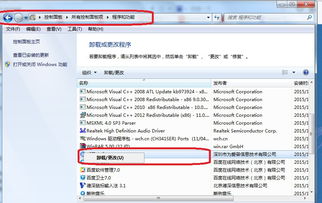 彻底告别!轻松卸载系统预装QuickOffice资讯攻略12-07
彻底告别!轻松卸载系统预装QuickOffice资讯攻略12-07 -
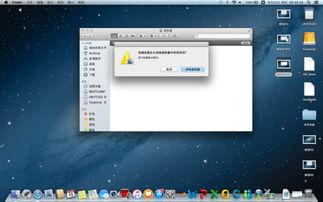 Mac苹果电脑彻底卸载软件的实用指南资讯攻略12-01
Mac苹果电脑彻底卸载软件的实用指南资讯攻略12-01 -
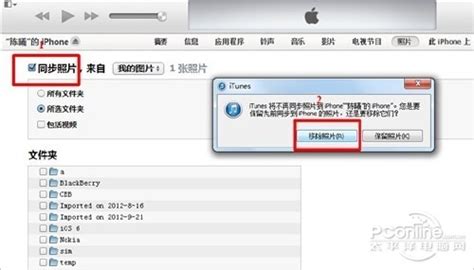 轻松学会:如何彻底卸载iTunes资讯攻略12-01
轻松学会:如何彻底卸载iTunes资讯攻略12-01 -
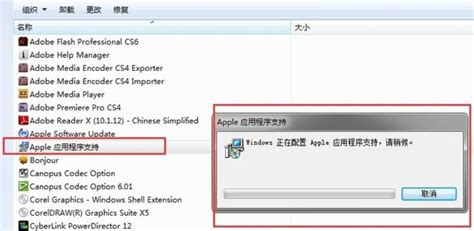 轻松搞定!如何彻底卸载iTunes的实用指南资讯攻略11-09
轻松搞定!如何彻底卸载iTunes的实用指南资讯攻略11-09 -
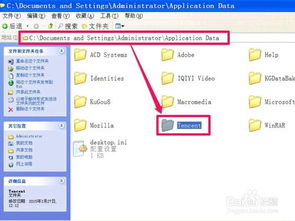 苹果电脑Mac系统上怎样卸载Firefox火狐浏览器?资讯攻略11-30
苹果电脑Mac系统上怎样卸载Firefox火狐浏览器?资讯攻略11-30 -
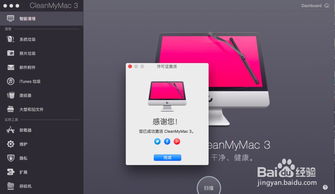 Mac如何彻底卸载软件?资讯攻略10-28
Mac如何彻底卸载软件?资讯攻略10-28